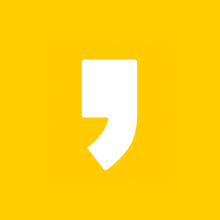원드라이브는 마이크로소프트의 클라우드 저장소입니다. 무료 사용자에게는 5Gb를 제공하지만 패밀리 요금제 사용자에게는 1인당 1TB(원드라이브 1테라바이트), 최대 6TB(원드라이브 6테라바이트)까지 제공합니다.
여기서 말하는 유료 사용자는 개인사용자를 말하는데요, 개인은 1인 상품인 퍼스널(Personal)과 최대 6인 가족상품인 패밀리(Family)로 구분됩니다.
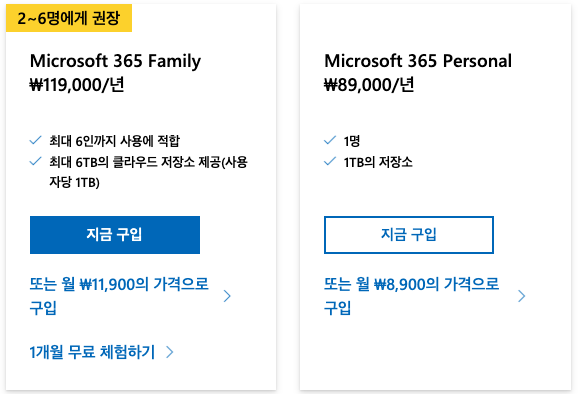
'패밀리'라는 이름 그대로, 1개의 계정으로 6명 이하의 가족이 원드라이브 각각 1테라와 MS-office를 정품으로 사용할 수 있습니다.
클라우드 드라이브인 '원드라이브'의 용량은 위 이미지대로 1인당 최대 1TB(이하 '테라')만 사용할 수 있습니다.
1. 마이크로소프트 365 요금제 구성
마이크로소프트 365 패밀리 상품은 다음과 같은 형태로 구성됩니다.
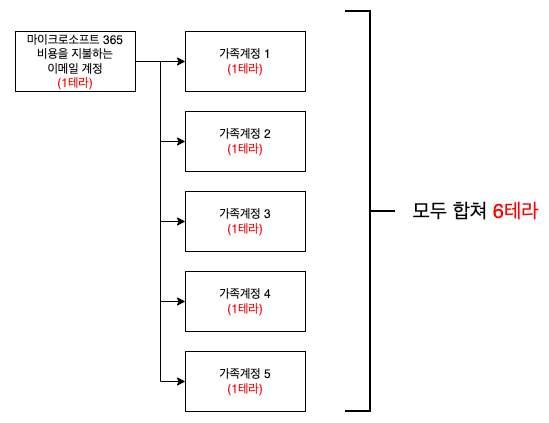
위 이미지대로 119,000원짜리 패밀리 상품에 가입하면 6테라를 제공받을 수 있긴 합니다.
그러나 많은 분들이 원하시는 것 처럼 6테라의 단일 드라이브를 사용할 수는 없습니다.
물론 원드라이브에서 최대로 허용하는 단일 파일의 크기는 250GB이기 때문에 6테라를 전체 사용 할 일은 없지만, 그래도 아쉬운 것은 사실입니다.
그럼 1테라의 드라이브 6개를 하나로 묶어 하나의 드라이브로 사용하는 방법에 대해 알아보도록 하겠습니다.
2. 준비물
마이크로소프트 365를 공유하기 위해서는 5개의 hotmail 계정이 추가로 필요합니다.
뒤쪽 다른 메일주소(예를들면 gmail)가 사용이 되는지는 확인 안 해 봤지만, hotmail 계정 만들기는 무료로 가능하기 때문에 hotmail계정을 만드시기 바랍니다.
한 사람이 6개의 메일계정을 사용하는 것이기 때문에, 만든 메일 계정과 비밀번호는 잘 메모해 두시기를 추천합니다.
저는 '메일계정이름01', '메일계정이름02'... 이런 형태로 만드는 것을 추천드립니다.
용량을 공유할 핫메일 무료 계정 5개를 만드시면 준비는 끝납니다.
3. 가족계정의 추가
앞서 말씀드린 것 처럼 마이크로소프트 365는 1+5 형태의 계정을 119,000원에 제공합니다.
집에서 6명 이내의 가족이 각자 정품 오피스를 사용하는데 1년에 119,000원이면 매우 저렴한 가격이라고 생각합니다.
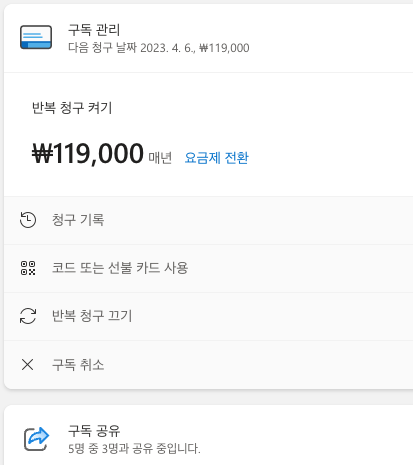
아래쪽의 '구독 공유' 옆의 '공유'를 클릭하면 다음의 공유 화면을 볼 수 있습니다.

여기서 '전자 메일을 통해 다른 사용자 초대'를 클릭해 이메일을 보내면 됩니다.

이메일을 보내면 다음과 같은 초대 메일을 받을 수 있습니다.

수락을 하거나 메일 아래에 추가되는 링크를 클릭하면 사용을 시작할 수 있습니다.
단, 처음 시작할 때 브라우저에서 사용을 시작하기 때문에 앞에서 만든 hotmail 계정으로 하나씩 로그인 하여 활성화 시키면 됩니다.
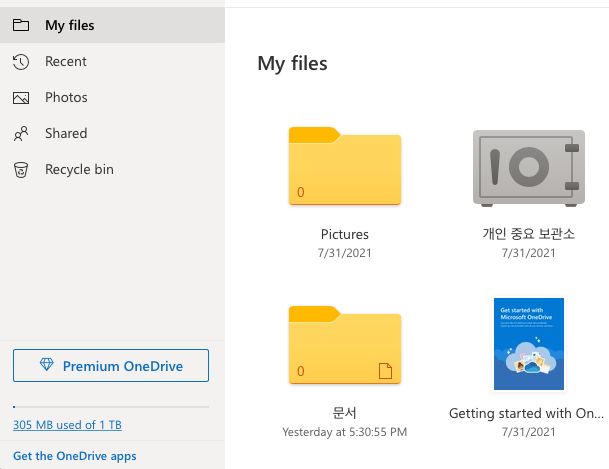
4. 원드라이브 연결 방법
원드라이브를 6테라로 묶는 방법은 '폴더 공유'입니다.
'폴더 공유'란 내가 사용하는 폴더를 다른 사람과 함께 사용하며 파일이나 폴더를 추가하고 삭제하는 것입니다.
폴더를 공유하는 원리는 '각자 계정에 공유할 폴더를 생성하고 그 공유 폴더를 한개의 계정과 연결하는 것'입니다.
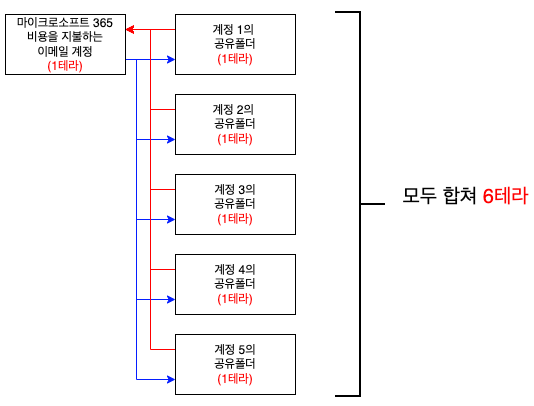
데이터 공유를 시작하기 위해서는 먼저 공유 폴더를 만들어야 합니다.
공유 폴더를 여러 계정에서 만드는 방법은 동일하기 때문에 한개의 계정에서만 만들어 보도록 하겠습니다.
먼저 공유할 폴더를 선택합니다.
주의사항은 루트 폴더는 공유되지 않기 때문에 반드시 하위 폴더를 선택해야 합니다.
위 공유 흐름도의 '계정 1'에서 공유폴더를 생성합니다.
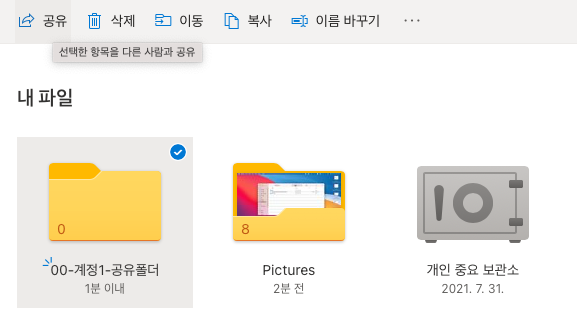
공유할 폴더를 생성한 후 왼쪽 위의 '공유'버튼을 클릭합니다.

공유를 묶을 메인 계정으로 메일을 전송합니다.
여기서 '메인 계정'은 앞서 이야기 한 '비용을 지불하는 계정'을 말합니다.
그리고 나서 '계정 1'에서 로그아웃을 한 뒤, '비용을 지불하는 계정'으로 로그인을 해 메일함에 들어가 보면 다음과 같은 메일이 들어 와 있습니다.
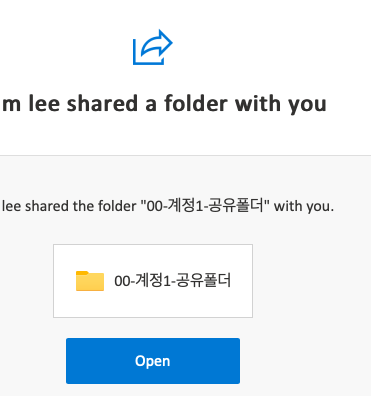
여기서 '오픈'을 누르면 '비용을 지불하는 계정'의 원드라이브로 이동하고 공유된 폴더가 열립니다.
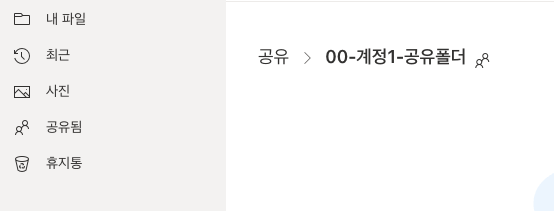
이렇게 만들어 진 공유 폴더는 현재는 원드라이브 안의 '공유됨'안에서 확인할 수 있습니다.
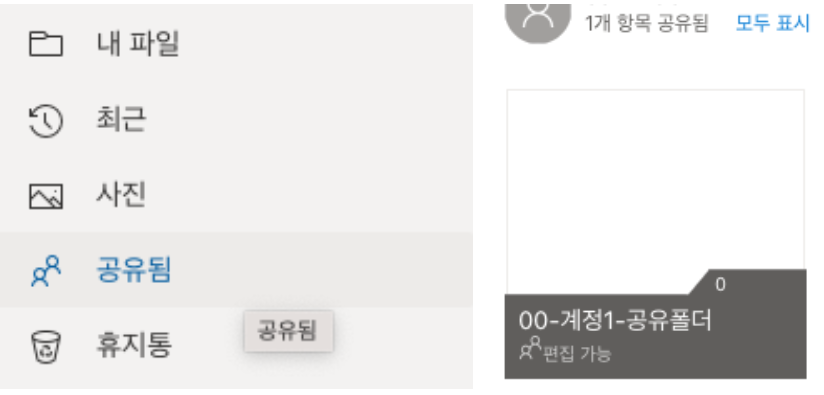
이렇게 만들어진 공유 폴더는 웹브라우저의 원드라이브 안에서만 확인이 가능합니다.
따라서 이 공유 폴더를 '내 파일'에서도 볼 수 있도록 연결 해 보겠습니다.
5. 원드라이브에 추가
공유된 폴더를 내 원드라이브에 추가하는 방법은 간단합니다.

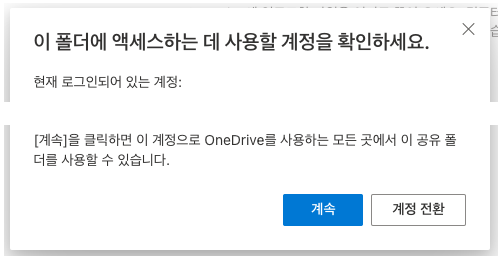

'내 원드라이브에 추가 - 계속 - 폴더추가'버튼을 누르면 공유 준비 과정은 끝납니다.
그리고 현재 로그인 된 계정의 원드라이브 '내 파일'안에 들어가 보면 폴더가 공유되어 있는걸 확인할 수 있습니다.
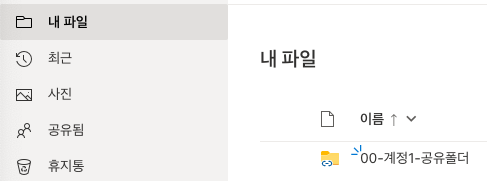
원드라이브 데스크탑 프로그램을 사용하고 있다면 윈도우 탐색기와 연결된 원드라이브에서 확인 해 보면 폴더가 연결되어 있다는 걸 알 수 있습니다.
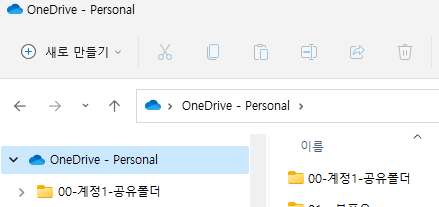
공유 된 폴더 안에 들어가 폴더를 생성 해 보겠습니다.
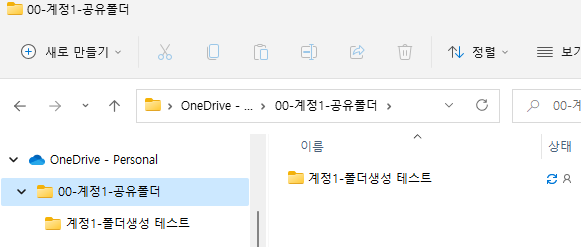
메인 계정 안쪽에 테스틑 폴더가 생성되었습니다.
이제 정상적으로 폴더 생성이 되었는지 '계정 1'에 들어가서 확인 해 보겠습니다.
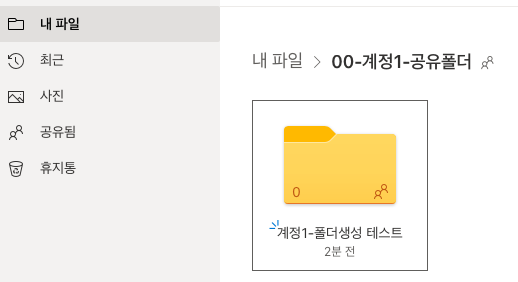
'계정 1' 안쪽에 폴더가 정상적으로 생성 되었습니다.
이제 나머지 계정 2, 계정 3 등을 동일한 방법으로 공유 해 주면 총 6테라의 원드라이브를 사용할 수 있게 됩니다.
6. 참고 : 원드라이브 파일의 공유 방식
원드라이브와 같은 클라우드 스토리지 서비스는 여러대의 컴퓨터, 노트북, 타블렛에 데이터를 동기화 하기 때문에 1개의 계정을 가지고 있으면 여러대의 장비에서 파일의 추가 삭제가 가능합니다.


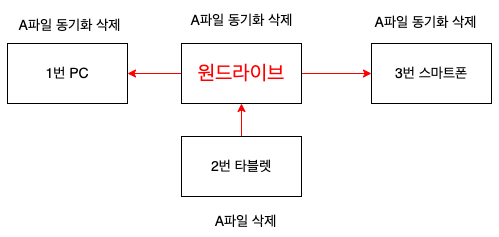
7. 요약
이미지와 설명이 다소 복잡하게 되어 있지만 원리는 아주 간단합니다.
1) 마이크로소프트 365 패밀리요금제 가입 (이하 '계정0')
2) 무료 핫메일 계정 '계정1', '계정2'.... '계정5'까지 생성
3) '계정1'에 로그인
4) 공유할 빈 폴더 하나를 생성하고 '계정0'에 공유 링크 메일 전송
5) '계정1'로그아웃 후 '계정0'로 로그인
6) '계정0'의 hotmail 메일함에서 공유 요청 메일의 링크 수락
7) '계정0'에 로그인 된 상태에서 '공유됨'안의 '계정1'공유폴더를 '계정0'의 '내 원드라이브에 추가'
8) '계정2', '계정3'... 도 동일하게 반복 작업
위와 같은 방법을 사용하면 원드라이브 무료 계정인 5GB의 용량도 무한으로 늘려 사용할 수 있습니다.
그러나 제 경험에 의하면 핫메일을 생성하는 데에 한계가 있으니, 꼭 필요하신 분만 시도해 보시길 추천드립니다.
궁금하신 사항은 댓글 남겨주시면 답변드리겠습니다.
https://link.coupang.com/a/b9HAKx
Apple 맥북 에어 13 M2 - 노트북 | 쿠팡
현재 별점 4.9점, 리뷰 5807개를 가진 Apple 맥북 에어 13 M2! 지금 쿠팡에서 더 저렴하고 다양한 노트북 제품들을 확인해보세요.
www.coupang.com
"이 포스팅은 쿠팡 파트너스 활동의 일환으로, 이에 따른 일정액의 수수료를 제공받습니다."
↑↑↑ 한번 눌러주시는 하트는 큰 힘이 됩니다! ^^ ↑↑↑
궁금하신점은 댓글 남겨주세요~!